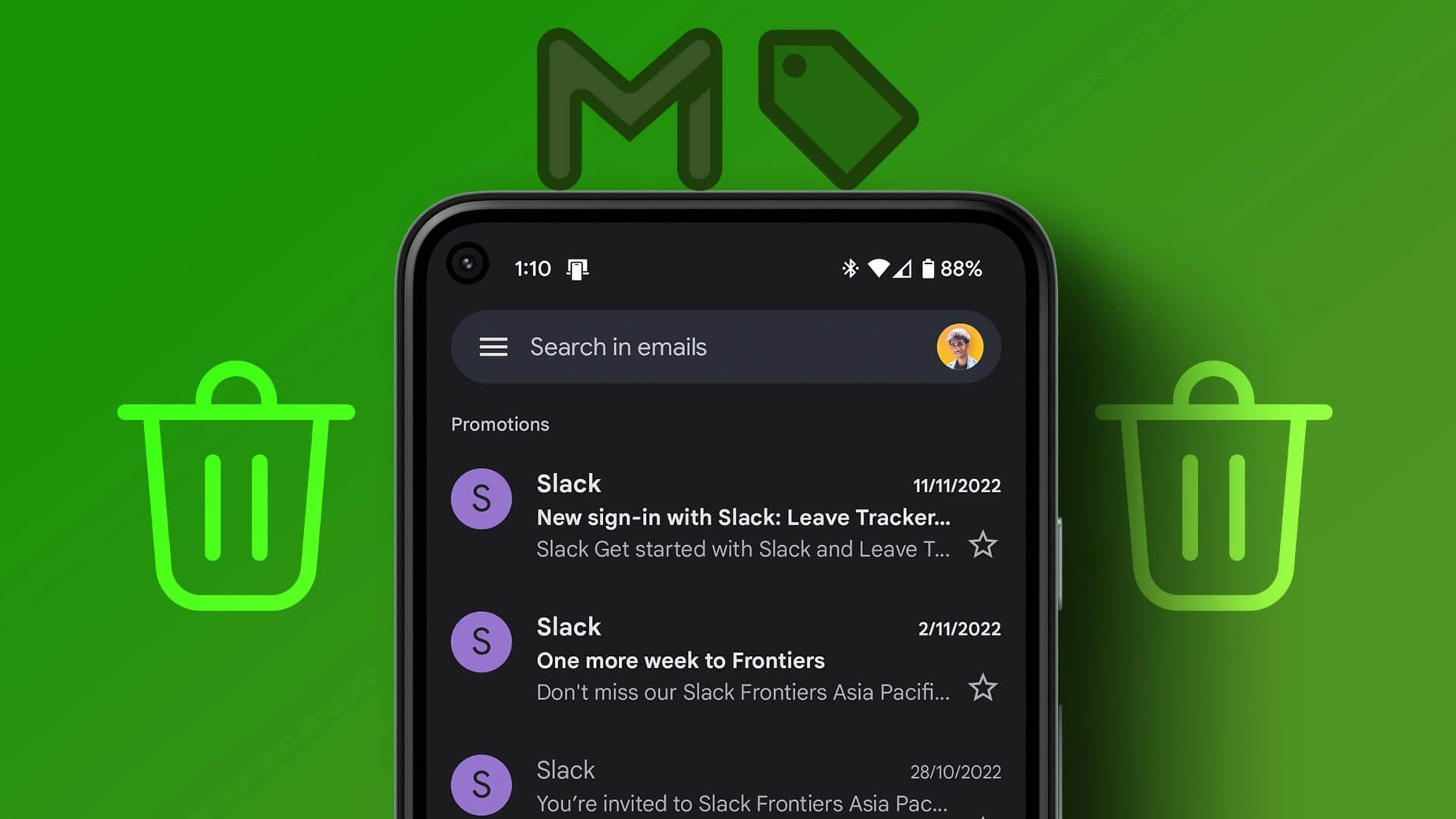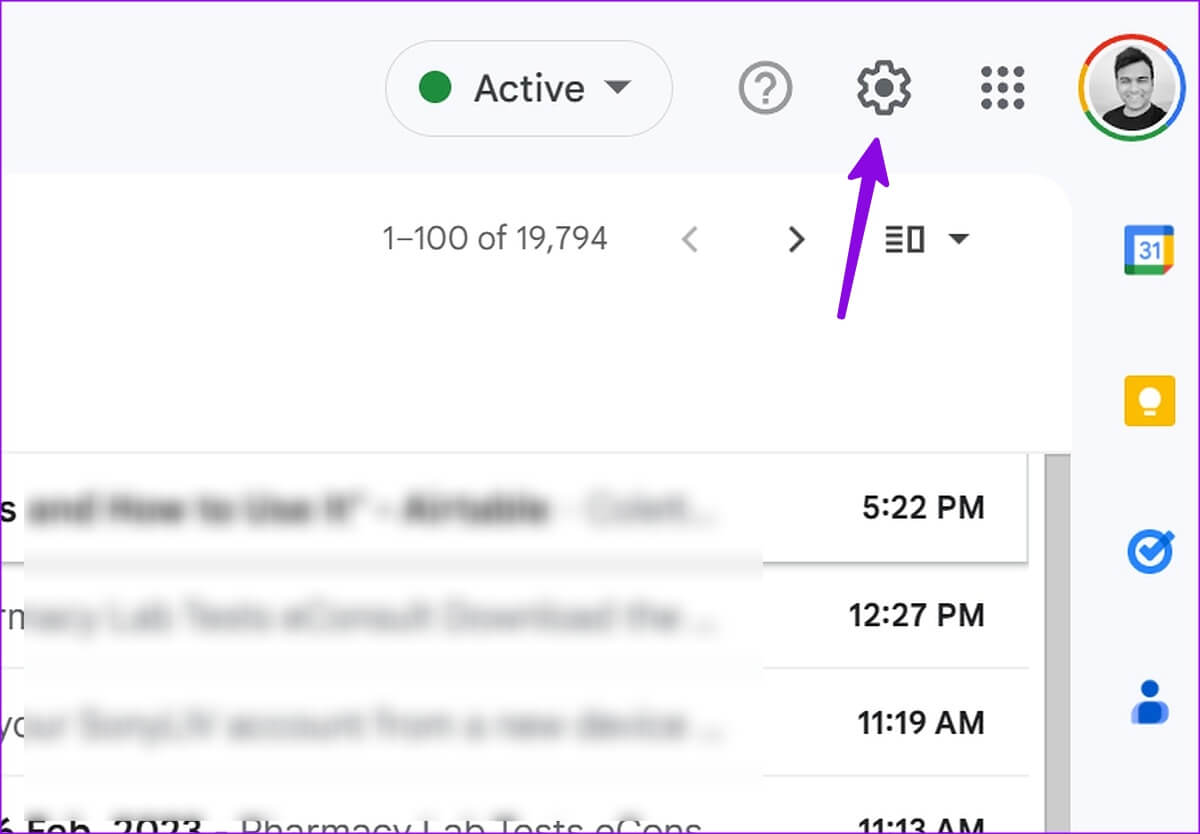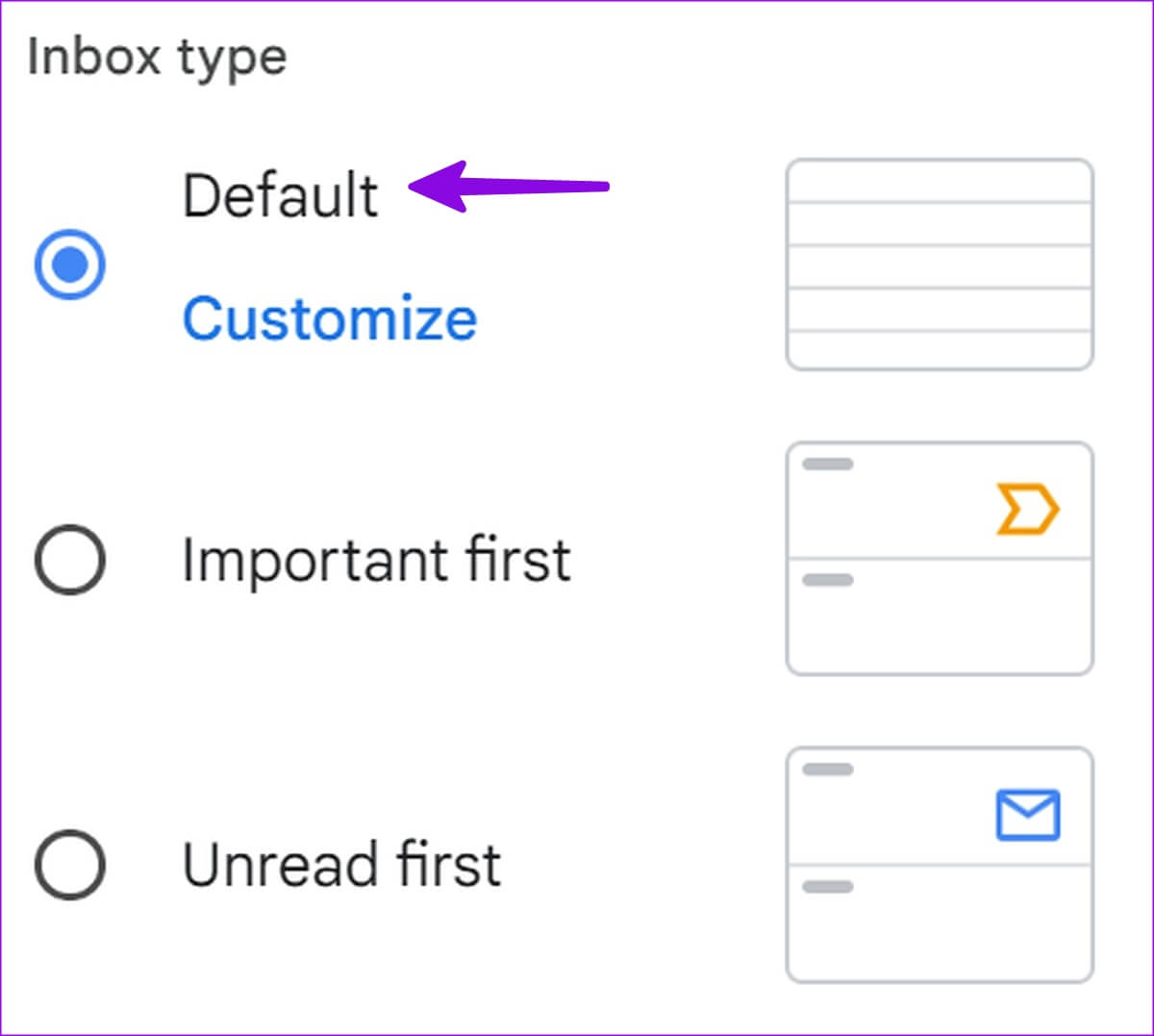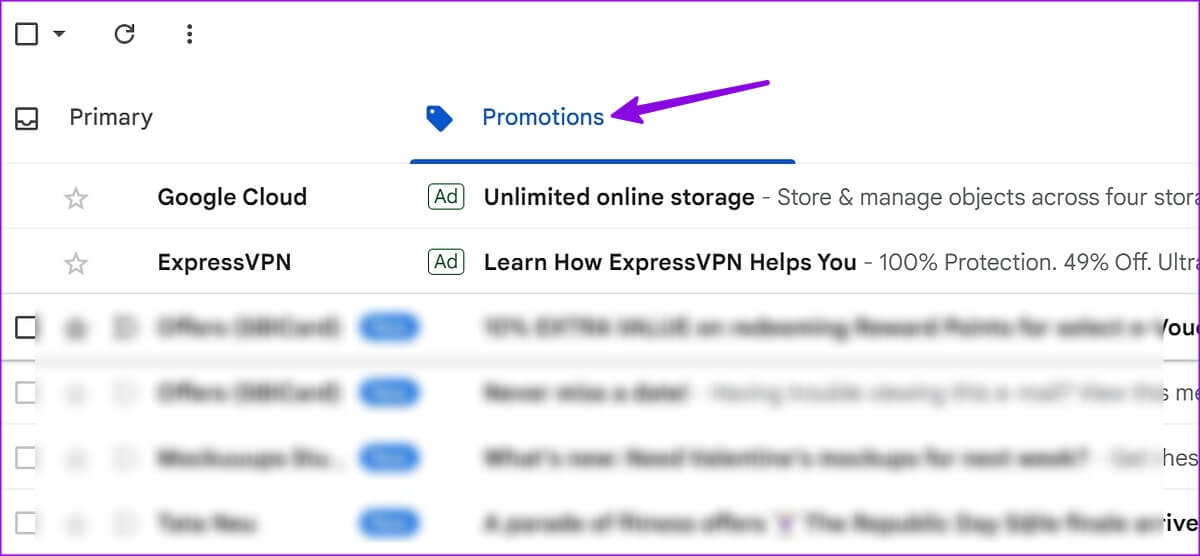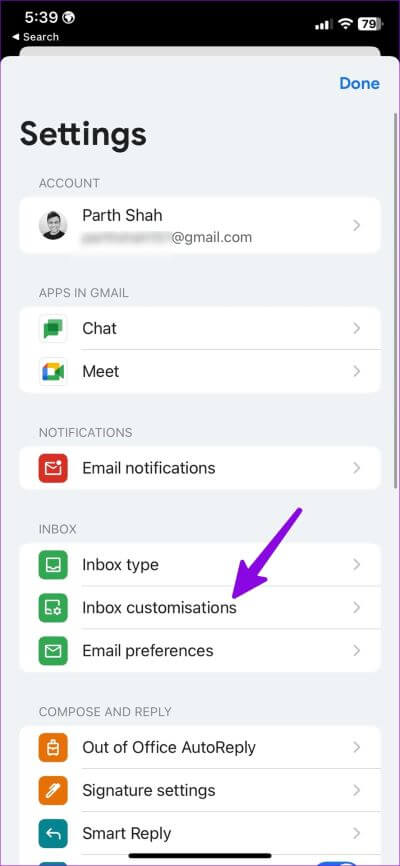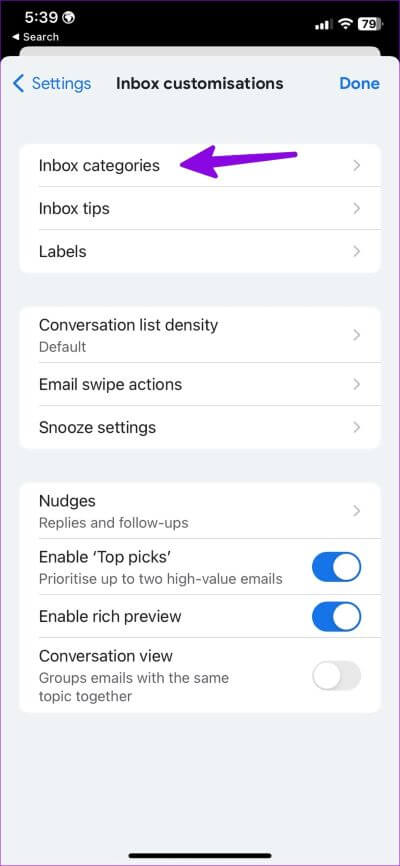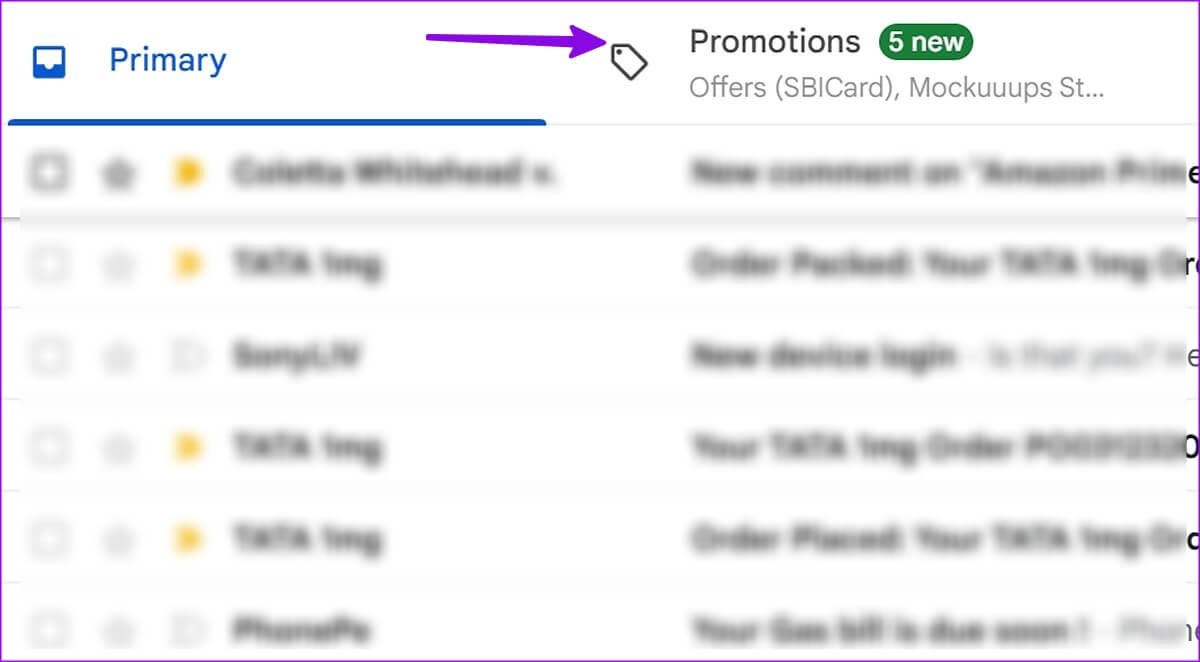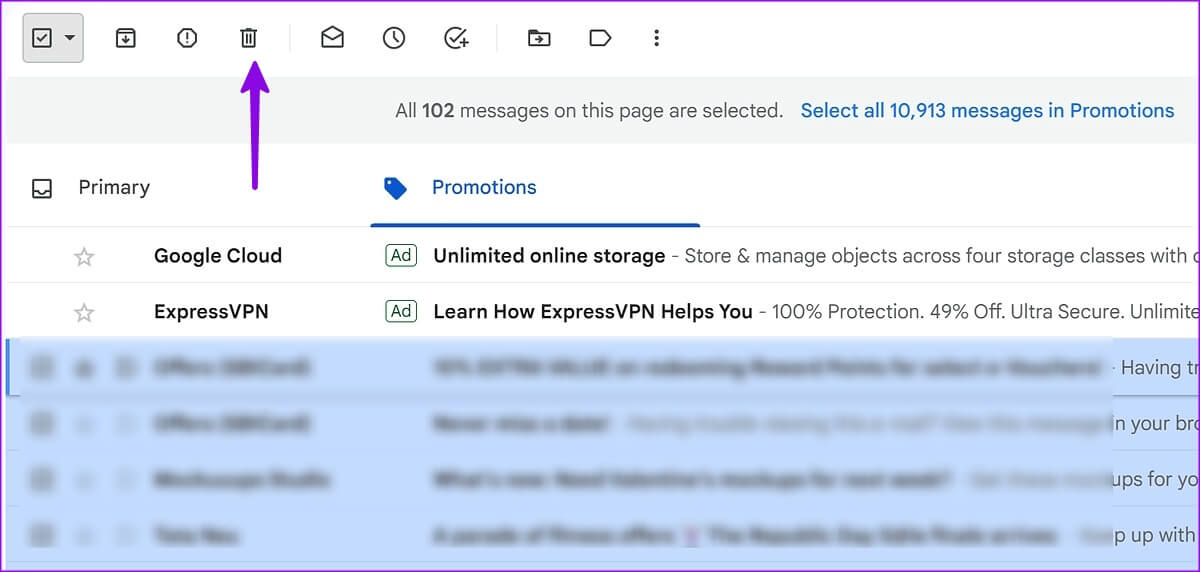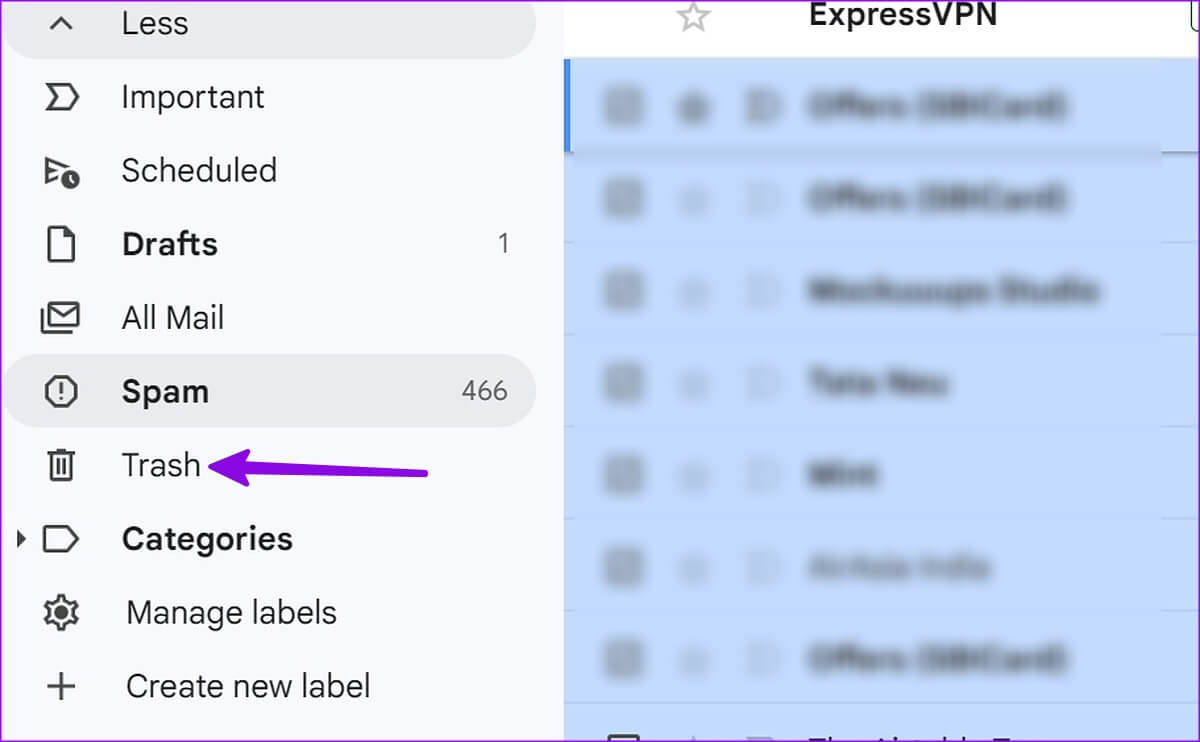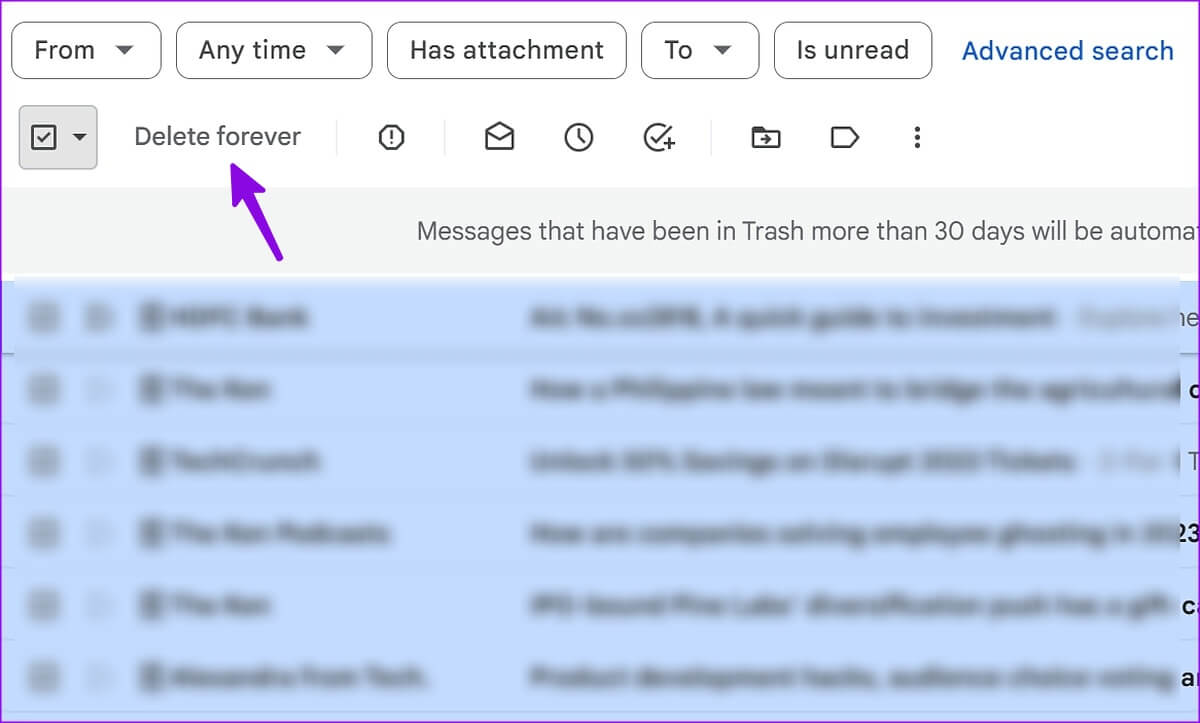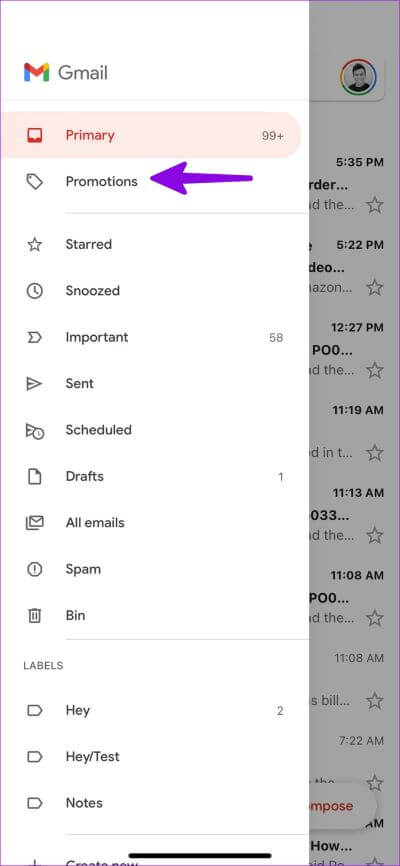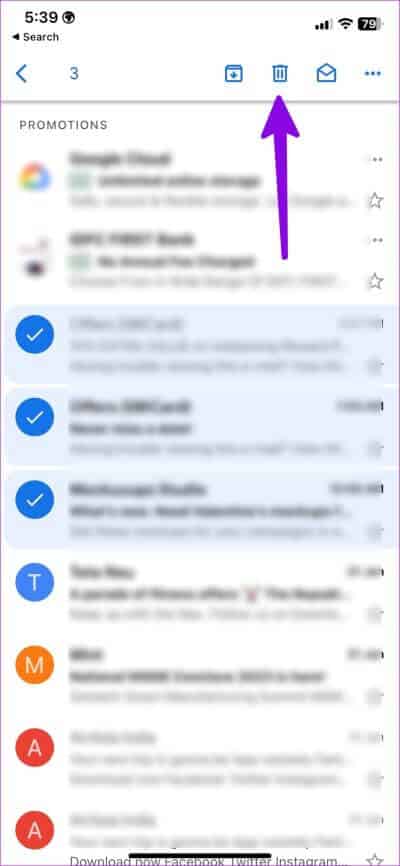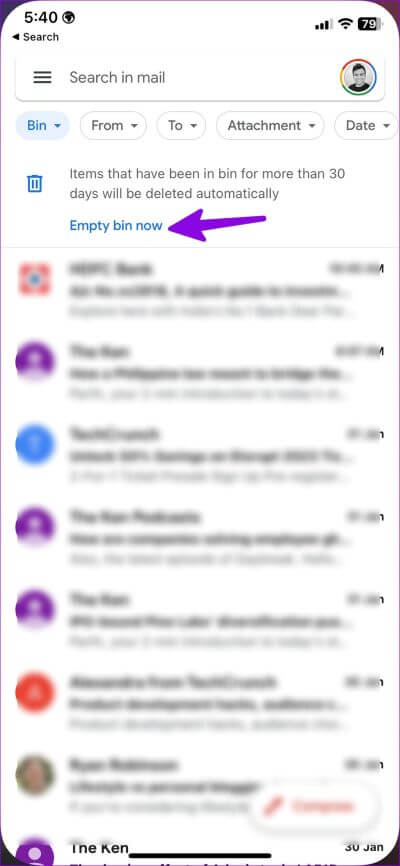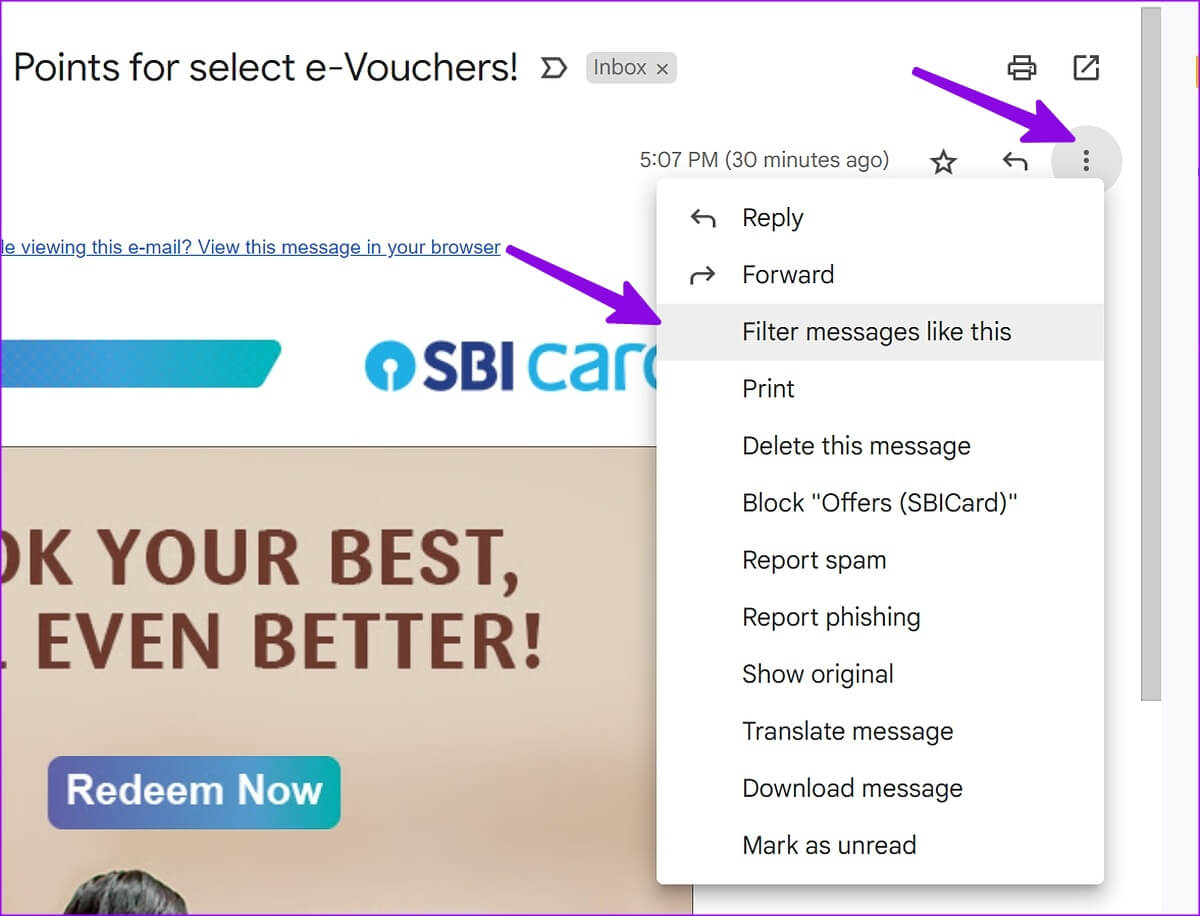So löschen Sie alle Werbe-E-Mails in Gmail
Google Mail bietet einen raffinierten Filter, um alle unnötigen Werbe-E-Mails aus einer Liste zu überprüfen. Während Sie Ihren Haupteingang frei von Junk halten, füllt sich die Liste der Werbeaktionen im Laufe der Zeit erheblich. So löschen Sie alle Werbe-E-Mails in Gmail.
Gmail-Speicherplatz wird auch auf Ihren Google Drive-Speicherplatz angerechnet. Wenn Ihnen der Drive-Speicherplatz ausgeht, können Sie irrelevante Gmail-E-Mails löschen und wertvollen Speicherplatz zurückgewinnen. Sie können Werbe-E-Mails aus Google Mail im Web löschen oder mobile Apps verwenden, um die Aufgabe zu erledigen. Wir zeigen auch einen Trick, um unnötige E-Mails automatisch zu löschen. Fangen wir ohne weiteres an.
Aktivieren Sie Werbe-E-Mails in Gmail
Wenn Sie die Registerkarte „Werbung“ in Google Mail deaktiviert haben, führen Sie die folgenden Schritte aus, um den Filter für Ihr Konto zu aktivieren.
Schritt 1: Öffnen Sie die Google Mail-Website in einem Webbrowser und melden Sie sich mit Ihren Google-Kontodaten an.
Schritt 2: Zahnrad klicken die Einstellungen in der oberen rechten Ecke.
Schritt 3: Auswahlknopf die Wahl neben Standard und schließen Sie das Menü.
Auf der Gmail-Startseite wird jetzt die Registerkarte „Werbeaktionen“ angezeigt. Nachdem Sie Werbe-E-Mails aus Ihrem Google Mail-Konto herausgefiltert haben, ist es an der Zeit, sie zu löschen.
Mobile Benutzer können Werbeaktionen mit den folgenden Schritten aktivieren.
Schritt 1: Starten Sie eine App Google Mail Und tippen Sie auf das Hamburger-Menü in der oberen linken Ecke.
Schritt 2: Öffnen die Einstellungen und wählen Sie Passen Sie Ihren Posteingang an.
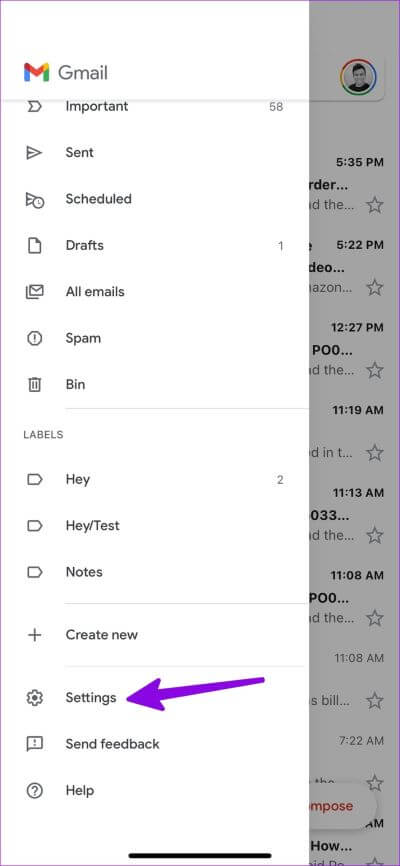
Schritt 3: Lokalisieren "Posteingangskategorien".
Schritt 4: Schalten Sie den Kippschalter neben ein "Aktionen".
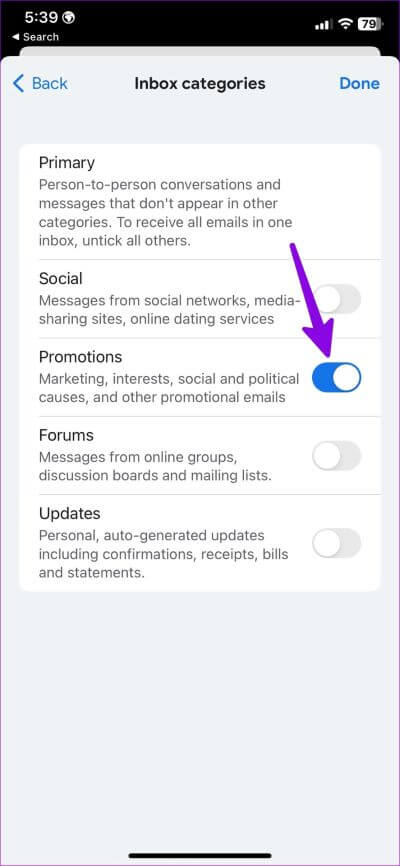
Löschen Sie alle Werbe-E-Mails in Gmail
Sie können alle Werbe-E-Mails mit den folgenden Schritten löschen.
Schritt 1: Besuche die Website Google Mail Mail in einem Browser und gehen Sie zur Registerkarte „Aktionen“.
Schritt 2: Klicken Sie auf das Schild die Wahl oben.
Schritt 3: Symbol auswählen löschen Oben drauf und schon kann es losgehen.
Schritt 4: Lokalisieren Mülleimer aus der linken Seitenleiste.
Schritt 5: Klicken Sie oben auf das ähnliche Häkchen und wählen Sie „Für immer löschen“.
Entfernen Sie Werbe-E-Mails in mobilen Gmail-Anwendungen
Sie können Werbe-E-Mails auch aus den mobilen Gmail-Apps entfernen. Da Google Mail auf Android und iPhone dieselbe Benutzeroberfläche verwendet, funktionieren die folgenden Schritte auf beiden Plattformen.
Schritt 1: Öffne eine App Google Mail auf Ihrem Telefon.
Schritt 2: Liste auswählen Werbeaktionen oben.
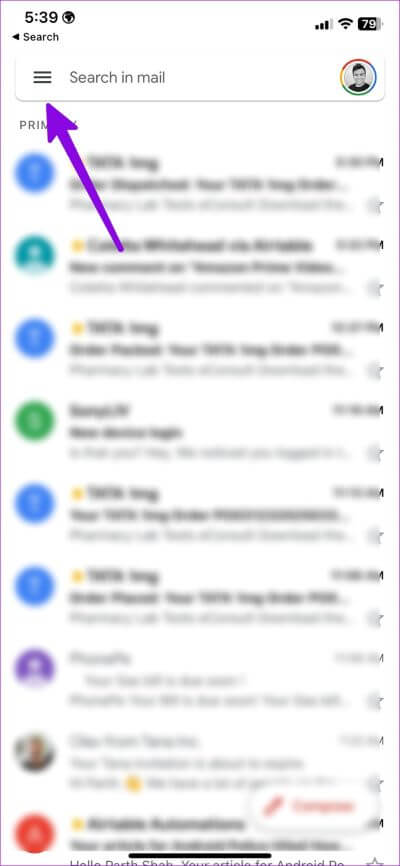
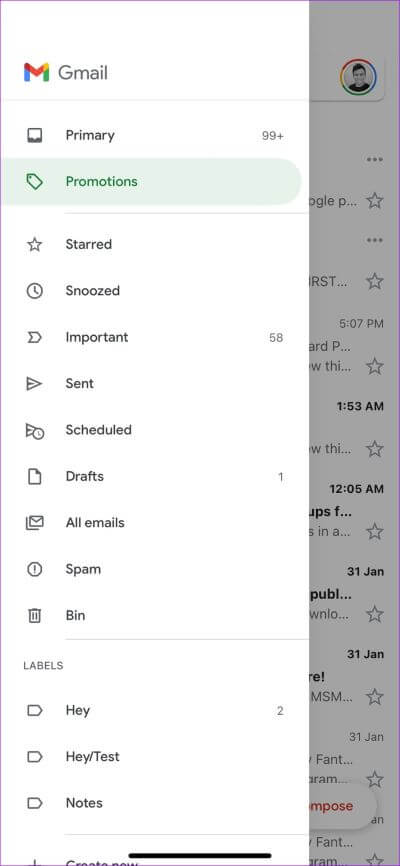
Schritt 3: Klicken Sie auf das Kontobild neben jeder nicht verwandten E-Mail. Wiederholen Sie dasselbe für alle diese E-Mails.
Schritt 4: Wählen Sie oben das Löschsymbol und verschieben Sie es nach Kasten.
Schritt 5: Zurück zur Seite Google Mail Home und klicken Sie auf das Hamburger-Menü in der oberen linken Ecke. Lokalisieren Mülleimer.
Schritt 6: aufstehen Google Mail Löscht automatisch Artikel, die länger als 30 Tage im Papierkorb waren. Sie können auf „Container jetzt leeren“ klicken, um Speicherplatz freizugeben.
Im Gegensatz zu Gmail Web können Sie nicht alle Werbe-E-Mails auf einmal auswählen. Sie müssen jede E-Mail einzeln auswählen und auf Löschen drücken.
Werbe-E-Mails in Gmail automatisch löschen
Wenn Ihnen ein bestimmter Onlinedienst jeden Tag Dutzende von Werbe-E-Mails sendet, können Sie sich von seiner Liste abmelden. Wenn Sie Schwierigkeiten haben, sich abzumelden, verwenden Sie die folgenden Schritte, um Ihr Abonnement zu löschen Diese E-Mails werden automatisch in Gmail gespeichert.
Schritt 1: Besuch Google Mail in einem Webbrowser.
Schritt 2: Gehen Sie auf die Registerkarte "Aktionen".
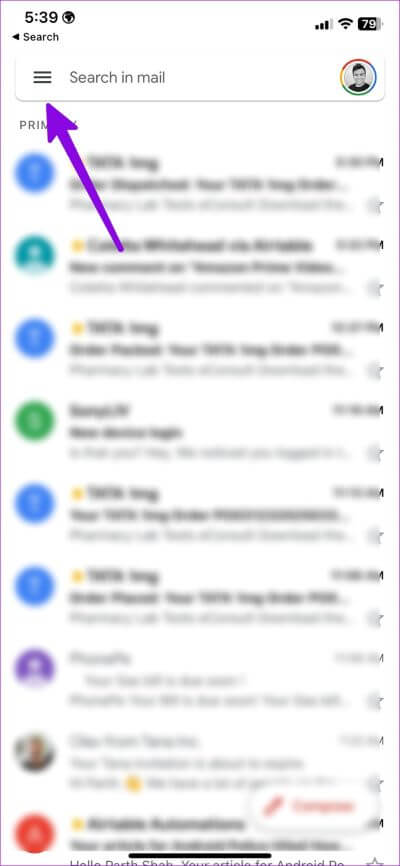
Schritt 3: Öffnen eine E-Mail.
Schritt 4: klicken Klicken Sie auf die Liste von Mehr in der oberen rechten Ecke.
Schritt 5: Lokalisieren "Nachrichten wie diese filtern.“
Schritt 6: wird Öffnen Filterliste. Klicken Erstellen Sie einen Filter.
Schritt 7: Aktivieren Sie das Häkchen neben „Lösche esund erstellen Sie einen Filter.
Sie können ähnliche Regeln für all diese Werbe-E-Mails erstellen. Sie können auch Wörter und Sätze hinzufügen, um unerwünschte E-Mails automatisch aus Ihrem Posteingang zu löschen. Die Möglichkeiten sind hier endlos.
Sie verwenden Gmail im Web, um solche Regeln zu erstellen. Gmail-Apps für Mobilgeräte unterstützen noch keine Regeln.
Zusammenstellung der besten Werbe-E-Mails in GMAIL
Nicht jede irrelevante E-Mail befindet sich auf der Registerkarte „Aktionen“. Es kann Ihnen lukrative Rabatte und Werbung bringen. Google Mail bietet eine Option, um die besten Werbe-E-Mails in Werbeaktionen zu gruppieren. Das müssen Sie tun.
Schritt 1: Gehe zu Google Mail-Web.
Schritt 2: Zahnrad klicken die Einstellungen in der oberen rechten Ecke.
Schritt 3: Lokalisieren "Alle Einstellungen anzeigen.
Schritt 4: Gehen Sie zur Registerkarte "eingehende Post".
Schritt 5: Aktivieren Sie das Häkchen neben „Top-Werbe-E-Mails in Werbeaktionen sammeln“.
Jetzt können Sie alle wichtigen E-Mails oben in den Werbeaktionen abrufen. Sie werden relevante Nachrichten nicht versehentlich von der Registerkarte „Werbeaktionen“ löschen.
Bereinigen Sie Ihren Gmail-Posteingang
Werbe-E-Mails, die einen großen Teil Ihres Gmail-Speicherplatzes einnehmen, sind niemals Spam. Sie können die oben genannten Tricks anwenden und Werbe-E-Mails im Handumdrehen löschen.